
A Windows rendszerben az eszközillesztők telepítésekor vagy frissítésekor az illesztőprogramok régi verziói mentésre kerülnek a rendszerben. Így a felhasználónak bármikor lehetősége van arra, hogy visszatérjen az illesztőprogram régi verziójához, ha az új illesztőprogram instabil (hasznos szolgáltatás, amint azt az eset is mutatja, amikor vissza kellett állítanom a Wi-Fi illesztőprogram verzióját). A Windows azonban nem törli és nem törli automatikusan az illesztőprogramok régi verzióit, így idővel a meghajtók által a rendszerlemezen elfoglalt terület nagysága megnő. Ebben a cikkben arról beszélünk, hogy miként távolíthatjuk el az illesztőprogramok régi verzióit (másolatát) belső rendszer eszközökkel (külső gyártó szoftver használata nélkül)..
A Windows az illesztőprogramokban lévő összes fájlt az illesztőprogram-tárolójában (Driver Store) tárolja, amely a könyvtárban található % WINDIR% \ System32 \ DriverStore \ FileRepository.
Az én esetemben a Windows 7 otthoni laptopokon (a rendszer telepítésének dátuma majdnem 8 évvel ezelőtt) a FileRepository könyvtár kb. 11 GB és> 5000 fájlt tartalmaz. Sokat! Különösen az Nvidia videó illesztőprogram több mint 20 különböző verziója van ebben a könyvtárban..

Tartalom:
- Régebbi illesztőprogramok keresése és eltávolítása a Windows 7 rendszerben
- Régi illesztőprogramok eltávolítása a Windows 10/8 rendszeren a Lemezkarbantartó segédprogrammal
Fontos!
- Semmilyen esetben nem törölheti manuálisan az illesztőprogram fájljait a DriverStore könyvtárból.
- Az illesztőprogramok tisztítása előtt erősen ajánlott létrehozni egy rendszer-visszaállítási pontot (
Ellenőrzőpont-számítógép - Leírás "BeforeDriversDelete") vagy a rendszerkép biztonsági másolatát. - A tárolóhely megtisztítása után, új eszközök csatlakoztatásakor, az illesztőprogramokat manuálisan kell letöltenie és telepítenie.
Régebbi illesztőprogramok keresése és eltávolítása a Windows 7 rendszerben
Fontolja meg a Windows 7 elavult illesztőprogramjainak megtalálásának és eltávolításának módszerét (Windows 8 és Windows 10 esetén egyszerűbb módszerek vannak a régi illesztőprogramok eltávolítására, ezeket az alábbiakban ismertetjük).
Megkapjuk a rendszerben elérhető összes gyártó illesztőprogramjának listáját, és feltöltsük őket egy szöveges fájlba. Ehhez a rendszergazdai jogokkal rendelkező parancssorban hajtsa végre a következő parancsot:
dism / online / get-drivers / format: table> c: \ tmp \ drivers.txt
 Az így kapott fájlt importáljuk az Excelbe, és töröljük az összes felesleges adatot úgy, hogy csak a tároló-illesztőprogramok listáiban szereplő táblázat maradjon a következő formátumban: illesztőprogram száma a rendszerben (oemXXX.inf), az eredeti inf fájl neve, eszköz osztály, gyártó, telepítési dátum és illesztőprogram verziója.
Az így kapott fájlt importáljuk az Excelbe, és töröljük az összes felesleges adatot úgy, hogy csak a tároló-illesztőprogramok listáiban szereplő táblázat maradjon a következő formátumban: illesztőprogram száma a rendszerben (oemXXX.inf), az eredeti inf fájl neve, eszköz osztály, gyártó, telepítési dátum és illesztőprogram verziója.
Osztja a kapott táblázatot B oszlop (amely tartalmazza az eredeti inf fájl nevét) és F oszlop (illesztőprogram telepítési dátuma) szerint. Az azonos nevű járművezetők csoportjai között minden járművezetőt megjelölünk, kivéve az utolsó eltávolítást. Az én esetemben egyértelmű, hogy a legtöbb idősebb illesztőprogram az NVIDIA tulajdonában van.
Az illesztőprogram eltávolításához használhatja a pnputil parancsot:
pnputil.exe -d oemxxx.inf
pnputil -f -d oemxxx.infA kényelem kedvéért egy üres oszlopban parancsokat állítunk elő az illesztőprogramok eltávolítására a képlet segítségével = CONCATENATE ("pnputil.exe -d"; A21)
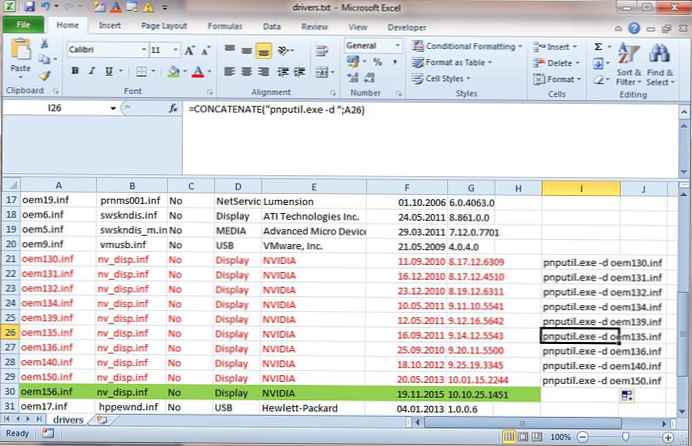 A generált parancsok másolása és végrehajtása a parancssorban vagy a bat fájlban marad.
A generált parancsok másolása és végrehajtása a parancssorban vagy a bat fájlban marad.
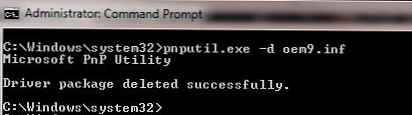 Így kb. 40 régi illesztőprogram-verziót távolítottam el a rendszerből, ezzel kb. 8 GB helyet szabadítva fel (főként az NVIDEA videoillesztők miatt).
Így kb. 40 régi illesztőprogram-verziót távolítottam el a rendszerből, ezzel kb. 8 GB helyet szabadítva fel (főként az NVIDEA videoillesztők miatt).
Régi illesztőprogramok eltávolítása a Windows 10/8 rendszeren a Lemezkarbantartó segédprogrammal
A Windows 10 / 8.1 rendszerben van egy kényelmesebb eszköz az illesztőprogramok régi verzióinak eltávolításához - az ismerős lemeztisztító segédprogram, a cleanmgr.exe, amely lehetővé teszi az elavult frissítések lemezének tisztítását is..
megjegyzés. Windows 10 és Windows 8 Upd 1 esetén a PowerShell használatával a rendszerben elérhető összes gyártó illesztőprogramját külön könyvtárba exportálhatja..
- Futtassa a Lemezkarbantartó segédprogramot: Win + r -> cleanmgr
- Válasszon egy rendszermeghajtót

- Kattintson a gombra Tisztítsa meg a rendszerfájlokat

- Jelölje meg a listában Eszközmeghajtó csomagok (Eszközmeghajtó csomagok)
 Megjegyzés. A számítógépemen az illesztőprogramok tárolt másolatainak mérete 0. Valós rendszereken ez az érték valószínűleg különbözik
Megjegyzés. A számítógépemen az illesztőprogramok tárolt másolatainak mérete 0. Valós rendszereken ez az érték valószínűleg különbözik - Kattintson az OK gombra.
A cleanmgr segédprogram eltávolítja az összes régi nem használt illesztőprogram-verziót. Ugyanakkor meg kell értenie, hogy az eszközkezelő illesztőprogramjainak tulajdonságainál a „Visszaillesztő illesztőprogram” gomb inaktívvá válik.






 Megjegyzés. A számítógépemen az illesztőprogramok tárolt másolatainak mérete 0. Valós rendszereken ez az érték valószínűleg különbözik
Megjegyzés. A számítógépemen az illesztőprogramok tárolt másolatainak mérete 0. Valós rendszereken ez az érték valószínűleg különbözik






